Яндекс - один из самых популярных поисковых движков в России, и он является основным поисковиком на большинстве устройств Samsung Galaxy. Однако, постоянное использование поисковика может привести к накоплению ненужных данных, которые замедляют работу вашего устройства. Чтобы оптимизировать производительность своего Samsung Galaxy, рекомендуется периодически очищать историю поиска на Яндексе. В этой статье мы расскажем, как выполнить эту процедуру.
Первым шагом для очистки истории поиска на Яндексе на Samsung Galaxy является открытие приложения Яндекс на вашем устройстве. Приложение можно найти на главном экране или в папке приложений.
После открытия приложения Яндекс вы увидите иконку "Меню" (три горизонтальные полоски) в верхнем левом углу экрана. Нажмите на нее.
В меню выберите пункт "Настройки".
В разделе настроек прокрутите вниз до раздела "Поиск" и нажмите на него.
В разделе "Поиск" вы увидите опции для управления историей поиска. Найдите опцию "Очистить историю поиска" и нажмите на нее.
После выполнения этой операции вся ваша история поисковых запросов на Яндексе будет удалена, что поможет улучшить производительность вашего устройства Samsung Galaxy. Теперь вы можете продолжить использовать Яндекс без беспокойства о ненужных данных.
Почистите поисковик Яндекс
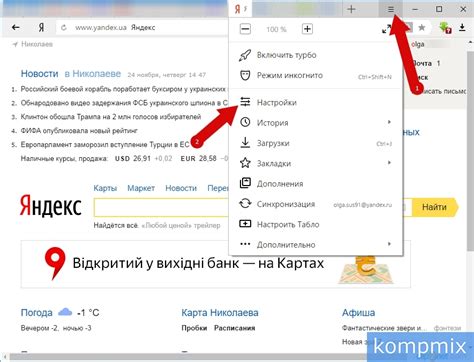
Если ваш поисковик Яндекс на Samsung Galaxy работает медленно или неоптимально, вам стоит провести очистку, чтобы восстановить его производительность. В этом разделе мы предоставим вам простую инструкцию по очистке поисковика Яндекс на вашем устройстве Samsung Galaxy.
Шаг 1: Удалите историю поиска
Первым шагом в очистке поисковика Яндекс на Samsung Galaxy является удаление истории поиска. Для этого откройте приложение Яндекс на вашем устройстве и перейдите в раздел "История". Здесь вы увидите список всех ваших предыдущих поисковых запросов. Чтобы удалить все записи, просто нажмите на кнопку "Очистить историю".
Шаг 2: Очистите кэш
Вторым шагом в процессе очистки поисковика Яндекс является очистка кэша. Кэш содержит временную информацию, которая может замедлить работу приложения. Чтобы очистить кэш Яндекса, перейдите в настройки вашего устройства и найдите раздел "Приложения". Найдите Яндекс в списке установленных приложений и нажмите на него. Затем нажмите на кнопку "Очистить кэш".
Шаг 3: Удалите ненужные данные
Третий шаг заключается в удалении ненужных данных, которые могут занимать место на вашем устройстве. Для этого перейдите обратно в настройки вашего устройства и выберите раздел "Хранилище". Затем найдите Яндекс в списке приложений и нажмите на него. Здесь вы увидите размер данных приложения. Чтобы удалить ненужные данные, нажмите на кнопку "Очистить данные".
После проведения всех этих шагов ваш поисковик Яндекс на Samsung Galaxy должен работать более оптимально. Очистка и удаление ненужных данных помогут вам освободить место на устройстве и ускорить работу приложения. Не забудьте повторять эту процедуру регулярно для поддержания оптимальной производительности.
Полезная инструкция для Samsung Galaxy
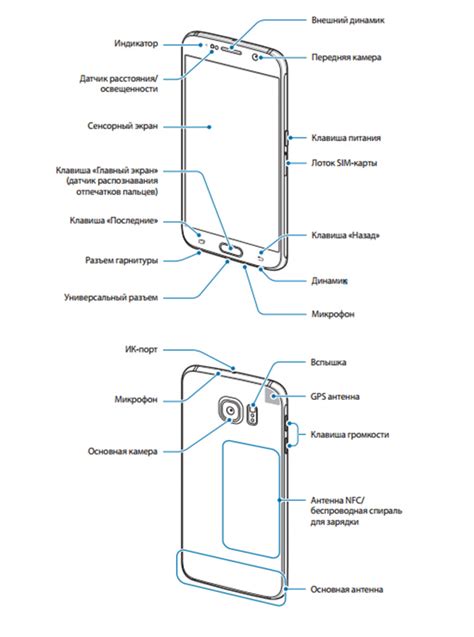
1. Настройка уведомлений
Чтобы настроить уведомления на своем устройстве Samsung Galaxy, откройте настройки и найдите раздел "Уведомления". Здесь вы сможете выбрать, какие приложения могут отправлять уведомления, а также настроить их звук и вибрацию.
2. Оптимизация работы батареи
Чтобы продлить время работы вашего Samsung Galaxy, воспользуйтесь функцией оптимизации батареи. Для этого откройте настройки, найдите раздел "Батарея" пункт, где вы сможете включить оптимизацию.
3. Персонализация интерфейса
Вы можете полностью настроить интерфейс своего Samsung Galaxy, чтобы он отвечал вашим предпочтениям. Для этого откройте настройки и найдите раздел "Экран блокировки и заставки", где вы сможете выбрать режим блокировки экрана, изменить изображение на экране блокировки и многое другое.
4. Установка и удаление приложений
Если вы хотите установить новое приложение на свой Samsung Galaxy, откройте Google Play Market и найдите нужное приложение, а затем нажмите на кнопку "Установить". Чтобы удалить приложение, зайдите в настройки, выберите раздел "Приложения" и найдите нужное приложение в списке. Затем нажмите на кнопку "Удалить".
5. Использование голосового помощника
С вашим Samsung Galaxy вы можете воспользоваться голосовым помощником, чтобы выполнять разные задачи голосом. Для этого просто скажите "Ok, Google" или нажмите на значок голосового помощника на главном экране. Затем вы сможете задавать вопросы, и ваш голосовой помощник ответит на них.
Надеемся, что эта инструкция поможет вам использовать ваш Samsung Galaxy на максимум его возможностей!
Лучшие способы оптимизации

Когда дело касается очистки поисковика Яндекс на Samsung Galaxy, есть несколько важных способов оптимизации, которые помогут вам добиться наилучших результатов:
- Очистите кэш и данные: Одним из основных способов оптимизации является очистка кэша и данных приложения Яндекс на вашем устройстве Samsung Galaxy. Это поможет избавиться от временных файлов и ненужных данных, которые могут замедлить работу поисковика.
- Удалите ненужные приложения: Если у вас на устройстве установлено много приложений, это может сказаться на производительности поисковика. Рекомендуется удалить ненужные приложения и освободить место на устройстве.
- Проверьте наличие вирусов и вредоносных программ: Иногда поиск может быть замедлен из-за наличия вирусов или вредоносных программ на устройстве. Регулярно сканируйте свое устройство антивирусной программой, чтобы избавиться от потенциальных угроз.
- Обновите приложение: Регулярно обновляйте приложение Яндекс на вашем устройстве Samsung Galaxy. Обновления могут включать исправления ошибок и улучшения производительности, что поможет достичь более оптимальной работы поисковика.
- Отключите ненужные уведомления: Если у вас настройки уведомлений для приложения Яндекс не настроены оптимальным образом, они могут мешать работе поисковика. Отключите ненужные уведомления или настройте их таким образом, чтобы они не прерывали вашу работу.
Следуя этим рекомендациям, вы сможете оптимизировать работу поисковика Яндекс на устройстве Samsung Galaxy и наслаждаться более быстрой и эффективной поиском информации.
Профессиональные советы для максимальной эффективности

1. Используйте функцию "Очистить историю" регулярно. Это поможет избавиться от ненужных данных и ускорит работу поисковика.
2. Установите предпочтительный поисковый движок. Выбрав Яндекс в качестве основного, вы сможете получить максимальную эффективность поиска.
3. Настройте фильтры и блокировщики рекламы. Удаление назойливых объявлений и рекламных предложений позволит сосредоточиться на поиске информации.
4. Периодически очищайте кэш и cookie. Это поможет освободить место на устройстве и улучшит скорость работы поисковика.
5. Обновляйте приложение Яндекс регулярно. Разработчики регулярно выпускают обновления, которые исправляют ошибки и добавляют новые функции.
6. Используйте фильтр "Рекомендации" для получения наиболее релевантных результатов поиска. Он учитывает ваши предпочтения и историю поиска.
7. Не забывайте про функцию быстрого поиска. Просто введите ключевое слово в адресной строке и Яндекс автоматически выполнит соответствующий поиск.
8. Проверяйте настройки безопасности. Убедитесь, что у вас включена функция "Безопасный поиск", чтобы избежать попадания на вредоносные сайты.
9. Пользуйтесь персонализированными рекомендациями. Яндекс может предлагать вам интересные статьи, новости и другие материалы на основе ваших предпочтений.
10. Используйте функцию "Мой поиск" для сохранения результатов истории поиска. Это позволит быстро находить ранее найденную информацию и отслеживать интересующие вас темы.
Шаги по улучшению работы

1. Обновите версию поисковика Яндекс
Периодически обновляйте приложение Яндекс на своем устройстве, чтобы получить последние функции и исправить возможные ошибки.
2. Очистите кэш и данные приложения Яндекс
Избавьтесь от временных файлов и сохраненных данных, которые могут замедлить работу поисковика Яндекс. Для этого перейдите в настройки устройства, откройте раздел «Приложения» или «Управление приложениями», найдите Яндекс и выберите «Очистить данные» и «Очистить кэш».
3. Оптимизируйте пространство устройства
Удалите ненужные приложения и файлы, освободив тем самым оперативную память и улучшив производительность устройства. Также можно использовать специальные приложения для очистки устройства и управления файлами.
4. Проверьте соединение с интернетом
Убедитесь, что у вас стабильное подключение к интернету. Плохое соединение может замедлить работу поисковика Яндекс и вызывать ошибки при поиске информации. Если у вас проблемы с интернетом, попробуйте перезагрузить маршрутизатор или связаться с провайдером интернет-услуг.
5. Отключите неиспользуемые функции и службы
Если у вас на устройстве активированы ненужные функции или службы, отключите их. Это поможет освободить ресурсы устройства и улучшить производительность приложения Яндекс.
6. Избегайте загрузки дополнительных расширений
Некоторые расширения могут замедлить работу поисковика. Если вам необходимы дополнительные функции, устанавливайте только проверенные и необходимые расширения.
7. Перезапустите устройство
Если ничего не помогает, попробуйте перезапустить свое устройство. Это поможет очистить оперативную память и закрыть фоновые процессы, которые могут замедлять работу приложений, включая поисковик Яндекс.
Следуя этим шагам, вы сможете улучшить работу поисковика Яндекс на своем устройстве Samsung Galaxy и получить более оптимальные результаты поиска.
Автоматическая очистка и резервное копирование данных
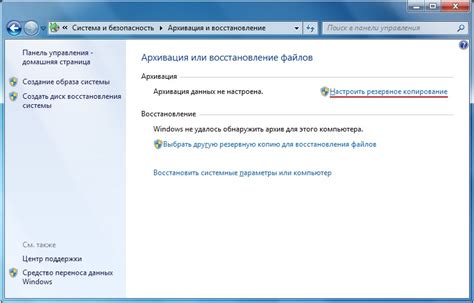
Автоматическая очистка данных поисковика Яндекс позволяет удалить временные файлы, историю поиска, кэш и другую ненужную информацию. Чтобы включить эту функцию, перейдите в настройки поисковика и найдите раздел "Очистка данных". Здесь вы сможете выбрать, какие данные следует удалять автоматически и с какой периодичностью.
Кроме автоматической очистки, рекомендуется регулярно создавать резервные копии важных данных. Это позволит вам восстановить свою поисковую историю, а также сохраненные закладки в случае сбоя или потери данных. Для этого можно использовать специальные приложения для резервного копирования данных или облачные сервисы хранения.
Не забывайте также про важность безопасности данных. Чтобы исключить возможность доступа к вашим данным третьим лицам, рекомендуется установить пароль или использовать автоматическую блокировку экрана на вашем устройстве. Это поможет защитить вашу поисковую историю, сохраненные пароли и другую личную информацию от несанкционированного доступа.